怎样使用UltraISO将U盘变为系统盘 使用UltraISO将U盘变为系统盘的方法
时间:2017-07-04 来源:互联网 浏览量:
今天给大家带来怎样使用UltraISO将U盘变为系统盘,使用UltraISO将U盘变为系统盘的方法,让您轻松解决问题。
随着系统不断地升级,我们就必须买不同的系统盘,但是人们也可以用U盘装系统。前提是我们需要系统的ISO文件,还有做系统的软件UltraISO。具体方法如下:
1右击UltraISO,选择“以管理员身份运行”。
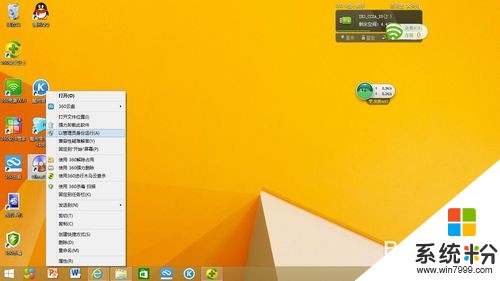 2
2点击“继续试用",试用的效果与正式的效果是一样的,不用担心。
 3
3接着进入UltraISO的界面。
 4
4“文件”中的“打开”,寻找系统的ISO文件,浏览选中ISO文件,点击“打开”以后,可以看到ISO文件内的内容。
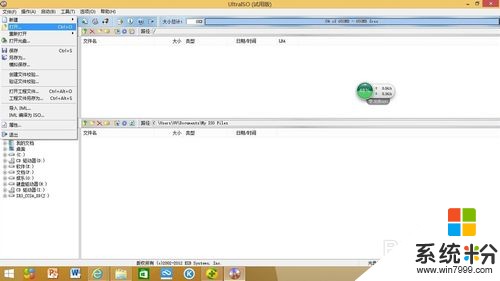

 5
5点击“启动”中的“写入硬盘映像”。
 6
6点击自己要选的盘,千万不要点错了,你错选的盘会被格式化。
 7
7先格式化你的盘,点击“格式化”,接着你要格式化的格式是NTFS。点击“开始”。如果有提示语,可能您的信息将会没有,点击“是”。
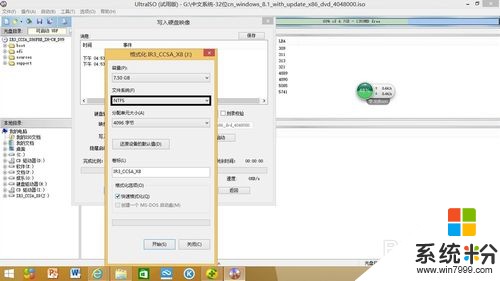
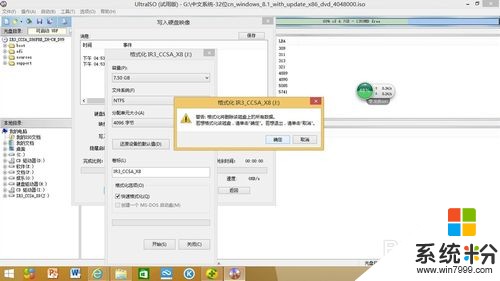 8
8等待,知道出现格式化结束的提示语。
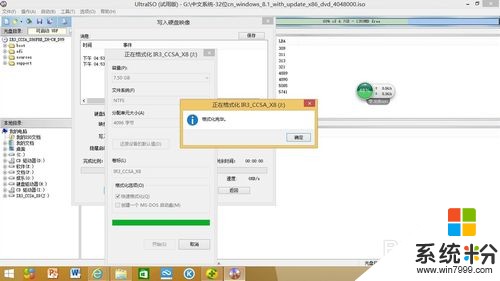 9
9接着回到写入的界面,点击“写入”,然后会写入。
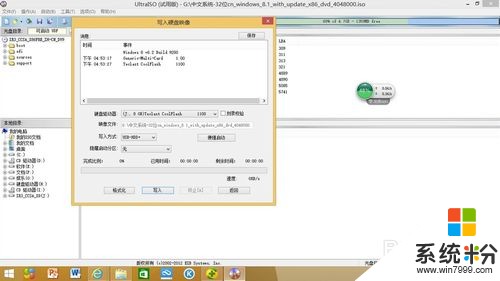 10
10会有提示语,点击“是”。
 11
11接着要等待会儿,因为CPU和内存要准备,接着系统会写入盘。
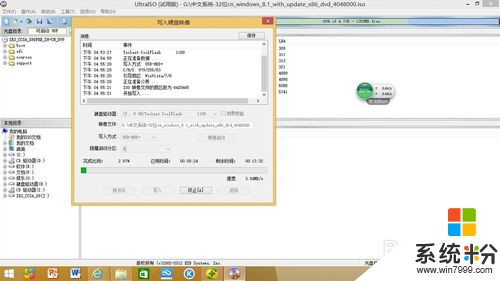 12
12结束,它会有提示语,然后关闭。
 13
13现在回到计算机,看看U盘的状态,已经是光盘的状态了,说明刻录成功了。
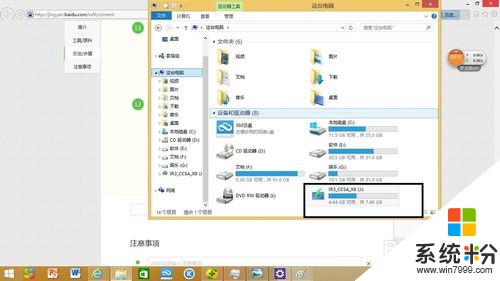
以上就是怎样使用UltraISO将U盘变为系统盘,使用UltraISO将U盘变为系统盘的方法教程,希望本文中能帮您解决问题。
我要分享:
相关教程
- ·怎么利用UltraISO将系统镜像刻录到U盘上 利用UltraISO将系统镜像刻录到U盘上的方法
- ·修改u盘格式为ntfs 怎样将U盘转变成NTFS格式
- ·怎样使用u深度v5.0 u盘备份系统 使用u深度v5.0 u盘备份系统的方法
- ·如何制作U盘系统盘 UltraISO制作U盘系统盘的方法
- ·使用u启动u盘一键重装系统的方法 怎么使用u启动u盘一键重装系统
- ·将手机当作U盘使用的方法 怎么将手机当作U盘使用
- ·戴尔笔记本怎么设置启动项 Dell电脑如何在Bios中设置启动项
- ·xls日期格式修改 Excel表格中日期格式修改教程
- ·苹果13电源键怎么设置关机 苹果13电源键关机步骤
- ·word表格内自动换行 Word文档表格单元格自动换行设置方法
电脑软件热门教程
- 1 笔记本电脑资源管理器未响应 Windows资源管理器未响应的解决方法
- 2 如何删除电脑账户 删除电脑账户的方法有哪些
- 3 怎麽解决东芝L630-08R重装系统后不能上网的问题,东芝L630-08R重装系统后不能上网的解决方法
- 4PC电脑通过iPhone上网有哪些方法 PC电脑怎么通过iPhone上网
- 5Mstar V59方案液晶电视怎样测试有没亮点坏点 Mstar V59方案液晶电视测试有没亮点坏点的方法
- 6excel2007怎么做双层饼图,excel2007做双层饼图的方法
- 7电脑上的文件如何传到iphone上 电脑上的文件传到iphone上的方法
- 8如何把手机里的文件传到电脑 把手机里的文件传到电脑的方法有哪些
- 9电脑成功连接wifi却一直在获取IP怎么办?电脑成功连接wifi却一直在获取IP的处理方法。
- 10海尔Haier笔记本电脑开机进入BIOS的方法
